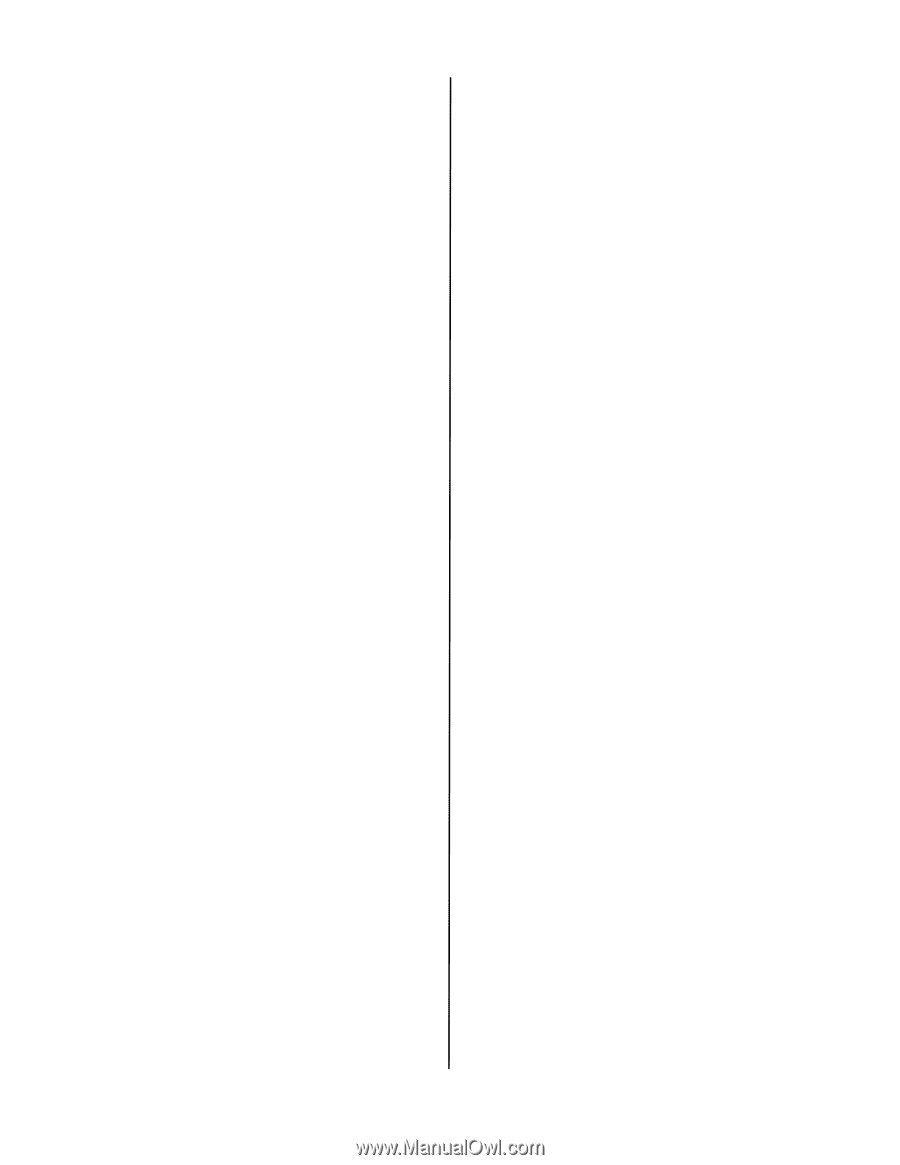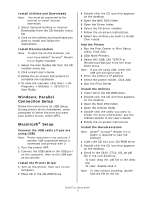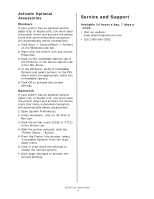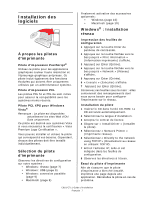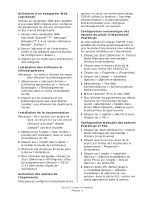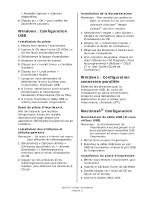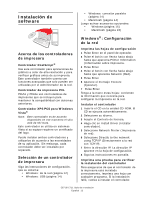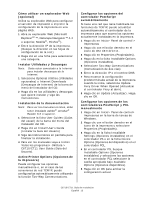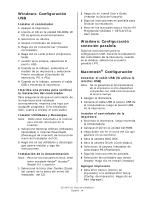Oki C610dtn C610/C711 Software Setup Guide (English, Fran栩s, Espa?o - Page 10
Activation des accessoires, optionnels
 |
View all Oki C610dtn manuals
Add to My Manuals
Save this manual to your list of manuals |
Page 10 highlights
5 Ouvrez le dossier Pilote. 6 Sélectionnez « PS Driver Installer » (Installation du pilote Postscript). 7 Observez les directives à l'écran. 8 Sélectionnez tout utilitaire à installer. Cliquez sur « Install » (Installer). Ajout de l'imprimante 1 Lancez « Print Center » (Centre d'impression) ou « Print Setup Utility » (Utilitaire de configuration d'impression). Cliquez sur « Add » (Ajouter). 2 Cliquez sur « More Printers » (Autres imprimantes). 3 Sélectionnez « OKI USB », « OKI TCP/ IP » ou « Rendezvous/Bonjour » dans le menu déroulant. Note: Si vous utilisez USB, sélectionnez « OKI USB » et ignorez l'étape 4. 4 Entrez l'adresse IP de l'imprimante. 5 Sélectionnez votre modèle d'imprimante. Cliquez sur « Add » (Ajouter). 6 Quittez « Print Center » (Centre d'impression). Installation des utilitaires 1 Insérez le CD dans l'unité CD-ROM. 2 Double-cliquez sur l'icône de CD qui figure sur le bureau. 3 Ouvrez le dossier MAC OSX. 4 Ouvrez le dossier Utilitaires. 5 Double-cliquez sur l'utilitaire à installer. Pour plus d'informations sur les utilitaires, consultez la section « Utilities » (Utilitaires) du Guide de l'Utilisateur. 6 Observez les directives à l'écran. Installation de la documentation Remarque : La version 6.0 ou une version ultérieure d'Acrobat® Reader d'Adobe® 6.0 est requise pour consulter les guides. 1 Insérez le CD dans l'unité de CD-ROM. 2 Double-cliquez sur l'icône de CD qui figure sur le bureau. 3 Accédez au fichier C610_C710_UG_cf.pdf dans le répertoire racine. Pour charger le fichier, glissez le fichier PDF sur le bureau. Pour le consulter, double-cliquez dessus. Note: Pour visualiser sans installer, double-cliquez sur un nom de fichier dans le CD. Activation des accessoires optionnels Windows Si votre imprimante est munie de l'unité recto-verso ou du deuxième bac à papier optionnels, vous devez accéder au pilote d'imprimante et les activer. (À noter que ces ordinateurs en réseau détecteront automatiquement les options installées sur l'imprimantes.) 1 Cliquez sur Start (Démarrer)> Settings (Paramètres)> Printers (Imprimantes). 2 Cliquez avec le bouton droit de la souris sur l'icône de l'imprimante et sélectionnez « Properties » (Propriétés). 3 Cliquez sur l'onglet « Installable Options » (Options installables) du pilote PS ou sur l'onglet « Device Options » du pilote PCL. 4 Dans le pilote PS, défilez jusqu'à « Installable Options » (Options installables) et sélectionnez les options; dans le pilote PCL, cochez les cases appropriées dans la section « Available Options » (Options disponibles). 5 Cliquez sur « OK » pour activer les paramètres courants. Macintosh Si votre imprimante est munie de l'unité recto-verso ou du deuxième bac à papier optionnels, vous devez accéder au pilote d'imprimante et les activer. (À noter que ces ordinateurs en réseau détecteront automatiquement les options installées sur l'imprimantes.) C610/C711 Guide d'installation Français 10